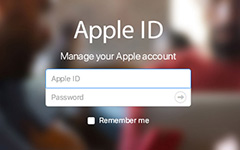Πώς μπορώ να επαναφέρω το αναγνωριστικό μου Apple στο iPhone / iPad / iPod
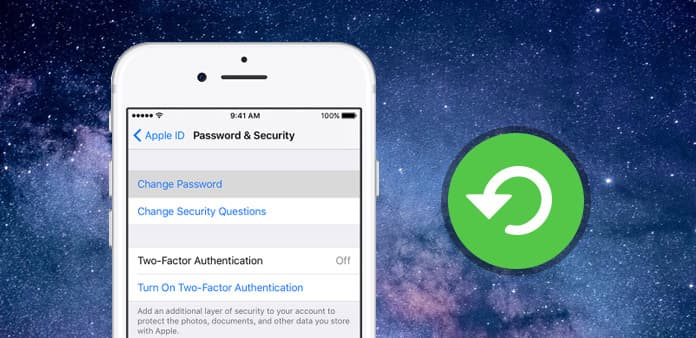
Ο λογαριασμός σας iPhone ή το Apple ID σας επιτρέπει να αγοράσετε εφαρμογές από το App Store της Apple και το περιεχόμενο πολυμέσων από το iTunes απευθείας στο iPhone / iPad σας. Μπορείτε να έχετε μόνο ένα αναγνωριστικό της Apple που συσχετίζεται με το iPhone σας κάθε φορά. Εάν δεν χρησιμοποιείτε το τρέχον αναγνωριστικό της Apple για μεγάλο χρονικό διάστημα, μπορεί να ξεχάσετε τον κωδικό πρόσβασης ή ακόμα και να μην θυμάστε το αναγνωριστικό της Apple. Πολλοί άνθρωποι θα επιλέξουν να ανακτήσουν το αναγνωριστικό ή τον κωδικό πρόσβασης της Apple με ερωτήσεις ηλεκτρονικού ταχυδρομείου ή ερωτήσεις ασφαλείας που έχουν οριστεί κατά τη δημιουργία του αναγνωριστικού της Apple. Τι πρέπει να κάνετε αν ξεχάσετε τη διεύθυνση ηλεκτρονικού ταχυδρομείου διάσωσης ή τις ερωτήσεις ασφάλειας; Μην πανικοβληθείτε. Απλά διαβάστε αυτό το άρθρο και ακολουθήστε τα βήματα για να λύσετε αυτό το δίλημμα. Μπορούμε να επαναφέρουμε το αναγνωριστικό της Apple σας με ή χωρίς ερωτήσεις ηλεκτρονικής αλληλογραφίας ή ασφάλειας.
- Μέθοδος 1: Επαναφορά και αλλαγή της Apple ID στο iPhone / iPad / iPod απευθείας
- Μέθοδος 2: Πώς να επαναφέρετε την ταυτότητα της Apple στο iPhone μέσω κωδικού πρόσβασης και ασφάλειας
- Μέθοδος 3: Επαναφορά του αναγνωριστικού της Apple από την επίσημη ιστοσελίδα της Apple
- Μέθοδος 4: Επαναφορά αναγνωριστικού της Apple με διεύθυνση ηλεκτρονικού ταχυδρομείου ή ερωτήσεις ασφαλείας
- Μέθοδος 5: Πώς να επαναφέρετε το αναγνωριστικό της Apple όταν ξεχάσετε τη διάσωση Email
Μέθοδος 1: Επαναφορά και αλλαγή της Apple ID στο iPhone / iPad / iPod απευθείας
Όταν πρέπει να συνδεθείτε στο iPhone με ένα νέο αναγνωριστικό της Apple, μπορείτε να αποσυνδέσετε πρώτα το αρχικό αναγνωριστικό της Apple στο iPhone ή στο iPad. Στη συνέχεια, συνδεθείτε στο iDevice με το νέο αναγνωριστικό της Apple. Απλά μάθετε περισσότερες λεπτομέρειες σχετικά με τον τρόπο επαναφοράς της Apple ID στο iPhone, όπως παρακάτω.
Βήμα 1. Πατήστε το εικονίδιο Ρυθμίσεις από την αρχική οθόνη του iPhone σας.
Βήμα 2. Κάντε κύλιση προς τα κάτω και επιλέξτε το κουμπί iTunes & Apple Stores.
Βήμα 3. Πατήστε το τρέχον αναγνωριστικό της Apple και επιλέξτε την επιλογή Αποσύνδεση. Τώρα μπορείτε να επαναφέρετε τον λογαριασμό iPhone ή το αναγνωριστικό της Apple που σχετίζεται με το iPhone σας.
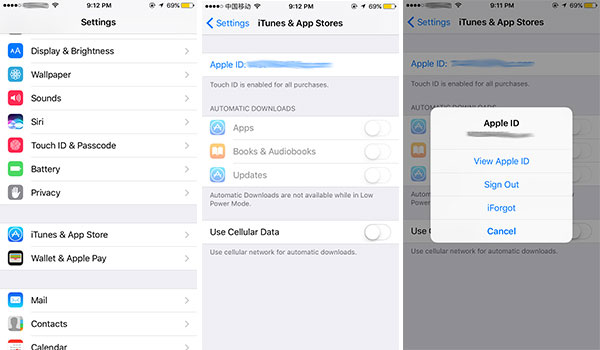
Μέθοδος 2: Πώς να επαναφέρετε την Apple ID στο iPhone / iPad / iPod μέσω Password & Security
Εάν ξεχάσετε το αναγνωριστικό της Apple, μπορείτε να χρησιμοποιήσετε τη μέθοδο επαναφοράς ενσωματωμένου κωδικού πρόσβασης του ελέγχου ταυτότητας δύο παραγόντων της Apple για να πάρετε πίσω το αναγνωριστικό της Apple μέσα σε λίγα κλικ. Απλά ακολουθήστε τα βήματα για να επαναφέρετε την Apple ID σε iPhone ή iPad με ευκολία.
Βήμα 1. Εκκινήστε τη συσκευή iPhone ή iOS και, στη συνέχεια, μεταβείτε στο ρυθμίσεις. Βεβαιωθείτε ότι το iPhone σας διαθέτει iOS 10 ή παραπάνω εκδόσεις.
Βήμα 2. Πατήστε το αναγνωριστικό της Apple με το όνομά σας. Και στη συνέχεια επιλέξτε το Κωδικός & Ασφάλεια > Αλλαγή κωδικού πρόσβασης.
Βήμα 3. Πληκτρολογήστε τον κωδικό πρόσβασης για να επαναφέρετε τον κωδικό πρόσβασης της Apple ID Αφού αλλάξετε τον κωδικό πρόσβασης, μπορείτε να έχετε πρόσβαση στο αναγνωριστικό της Apple με νέο κωδικό πρόσβασης.
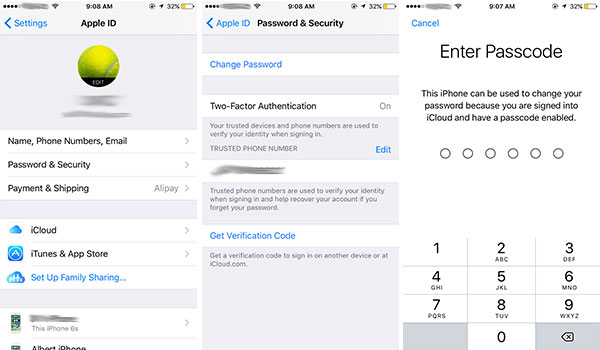
Μέθοδος 3: Επαναφορά του αναγνωριστικού της Apple από την επίσημη ιστοσελίδα της Apple
Αν ξεχάσατε το αναγνωριστικό σας Apple, μπορείτε επίσης να ανακτήσετε και να επαναφέρετε το αναγνωριστικό σας Apple από το πρόγραμμα περιήγησης στο διαδίκτυο του iPhone ή του iPad σας.
Βήμα 1. Ανοίξτε οποιοδήποτε πρόγραμμα περιήγησης ιστού και μεταβείτε στην ακόλουθη διεύθυνση URL: iforgot.apple.com.
Βήμα 2. Καταχωρίστε τη διεύθυνση ηλεκτρονικού ταχυδρομείου για να ξεκλειδώσετε τον λογαριασμό σας ή να ανακτήσετε ένα αναγνωριστικό της Apple.
Βήμα 3. Απλά πληκτρολογήστε τους χαρακτήρες στις εικόνες ή ακούστε την όραση με προβλήματα όρασης. Στη συνέχεια, κάντε κλικ στο κουμπί Επόμενο για να συνεχίσετε.
Βήμα 4. Επιβεβαιώστε τον αριθμό τηλεφώνου εισάγοντας τον αξιόπιστο αριθμό τηλεφώνου σας για να συνεχίσετε.
Βήμα 5. Μπορείτε να επαναφέρετε τον κωδικό πρόσβασης της Apple ID από μία από τις άλλες συσκευές σας ή χρησιμοποιώντας τον αξιόπιστο αριθμό τηλεφώνου σας.
Στη συνέχεια, μπορείτε να επιβεβαιώσετε τις πληροφορίες και να ανακτήσετε το αναγνωριστικό της Apple από τον ιστό. Βεβαιωθείτε ότι η συσκευή σας εκτελεί iOS 10 ή παραπάνω λειτουργικά συστήματα.
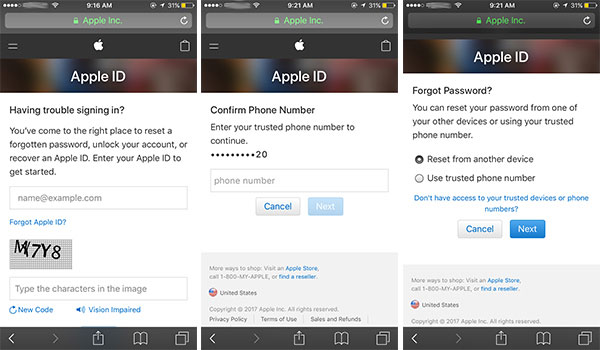
Μέθοδος 4: Επαναφορά αναγνωριστικού της Apple με διεύθυνση ηλεκτρονικού ταχυδρομείου ή ερωτήσεις ασφαλείας
Εάν γνωρίζετε τις ερωτήσεις ασφαλείας της Apple ID που χρησιμοποιήσατε κατά τη δημιουργία του λογαριασμού σας, μπορείτε να επαναφέρετε την ταυτότητα της Apple με τις ερωτήσεις ασφαλείας που χρησιμοποιήσατε κατά την πρώτη δημιουργία του αναγνωριστικού της Apple.
Βήμα 1. Μεταβείτε στο iforgot.apple.com από οποιοδήποτε πρόγραμμα περιήγησης ιστού. Καταχωρίστε το αναγνωριστικό σας Apple, το οποίο είναι η διεύθυνση ηλεκτρονικού ταχυδρομείου που σχετίζεται με τον λογαριασμό σας Apple ή iCloud. Εάν έχετε ξεχάσει τη διεύθυνση που χρησιμοποιήσατε για τη δημιουργία του αναγνωριστικού της Apple, ακολουθήστε τα βήματα για να ανακτήσετε το αναγνωριστικό της Apple.
Βήμα 2. Πληκτρολογήστε τους χαρακτήρες CAPTCHA για να αποδείξετε ότι δεν είστε ρομπότ. Κάντε κλικ ή πατήστε Συνέχεια.
Βήμα 3. Επιλέξτε Πρέπει να επαναφέρω τον κωδικό πρόσβασής μου. Κάντε κλικ ή πατήστε Συνέχεια.
Βήμα 4. Επιλέξτε Λήψη μηνύματος ηλεκτρονικού ταχυδρομείου για να στείλετε τις οδηγίες στη διεύθυνση ηλεκτρονικού ταχυδρομείου σας. Αν δεν θέλετε να περιμένετε το μήνυμα ηλεκτρονικού ταχυδρομείου, θα μπορούσατε αντ 'αυτού να επιλέξετε ερωτήσεις ασφαλείας απαντήσεων και να απαντήσετε στις ερωτήσεις ασφαλείας που συμπληρώσατε κατά την πρώτη εισαγωγή του αναγνωριστικού της Apple (ΣΗΜΕΙΩΣΗ: Θα πρέπει να θυμάστε την απάντηση σε αυτά τα στοιχεία ασφαλείας ερωτήσεις). Κάντε κλικ ή πατήστε ΣΥΝΕΧΕΙΑ.
Βήμα 5. Ανοίξτε το μήνυμα ηλεκτρονικού ταχυδρομείου που λάβατε από την Apple με τίτλο Πώς να επαναφέρετε τον κωδικό πρόσβασης Apple ID.
Βήμα 6. Πατήστε Επαναφορά τώρα στο ηλεκτρονικό ταχυδρομείο. Θα μεταφερθείτε στο τμήμα επαναφοράς του iforgot.apple.com.
Βήμα 7. Επιστρέψτε στον ιστότοπο, εισάγετε έναν νέο κωδικό πρόσβασης. Εισαγάγετε και πάλι τον νέο κωδικό πρόσβασης για επιβεβαίωση. Κάντε κλικ ή πατήστε στο Επαναφορά κωδικού πρόσβασης.
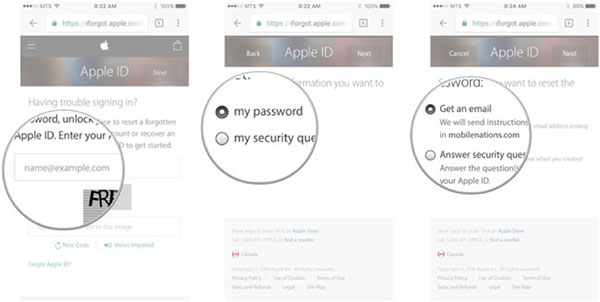
Μέθοδος 5. Πώς να επαναφέρετε το αναγνωριστικό της Apple όταν ξεχάσετε τη διάσωση Email
Χρησιμοποιώντας μια διεύθυνση ηλεκτρονικού ταχυδρομείου διάσωσης είναι επίσης μια καλή λύση για την επαναφορά της Apple ID στο iPad. Αλλά αν το έχετε ξεχάσει, μπορείτε να ακολουθήσετε αυτά τα βήματα για να προσθέσετε, να επεξεργαστείτε ή να διαγράψετε μια διεύθυνση ηλεκτρονικού ταχυδρομείου διάσωσης.
Βήμα 1. Συνδεθείτε στη σελίδα λογαριασμού σας Apple ID.
Βήμα 2. Κάντε κλικ στην επιλογή Επεξεργασία στην ενότητα Ασφάλεια. Ενδέχεται να σας ζητηθεί να απαντήσετε σε μία ή περισσότερες ερωτήσεις ασφαλείας πριν συνεχίσετε.
Βήμα 3. Αν θέλετε να προσθέσετε μια διεύθυνση ηλεκτρονικού ταχυδρομείου διάσωσης:
Στην περιοχή Email Rescue, κάντε κλικ στο κουμπί Προσθέστε μια διεύθυνση ηλεκτρονικού ταχυδρομείου, και στη συνέχεια πληκτρολογήστε τη διεύθυνση ηλεκτρονικού ταχυδρομείου διάσωσης. Στη συνέχεια, θα λάβετε έναν κωδικό επαλήθευσης στη διεύθυνση αυτή. Επισκεφθείτε αυτό το πλαίσιο Email για να λάβετε τον κωδικό επαλήθευσης. Καταχωρίστε τον κωδικό επαλήθευσης και κάντε κλικ στην επιλογή Επαλήθευση
Βήμα 4. Αν θέλετε να επεξεργαστείτε μια διεύθυνση ηλεκτρονικού ταχυδρομείου διάσωσης:
Επιλέξτε Αλλαγή διεύθυνσης ηλεκτρονικού ταχυδρομείου κάτω από τη διεύθυνση που θέλετε να επεξεργαστείτε και μετά πληκτρολογήστε τη νέα διεύθυνση. Στέλνουμε έναν κωδικό επαλήθευσης σε αυτή τη διεύθυνση. Δεν λάβατε το μήνυμα ηλεκτρονικού ταχυδρομείου;
Καταχωρίστε τον κωδικό επαλήθευσης και κάντε κλικ στην επιλογή Επαλήθευση
Βήμα 5. Εάν θέλετε να διαγράψετε μια διεύθυνση ηλεκτρονικού ταχυδρομείου διάσωσης, κάντε κλικ στο X δίπλα στη διεύθυνση.
Αν δεν θυμάστε τις ερωτήσεις ασφαλείας σας, μπορείτε να ακολουθήσετε αυτά τα βήματα για να επαναφέρετε τις ερωτήσεις ασφαλείας σας
1. Πηγαίνετε στο iforgot.apple.com.
2. Εισαγάγετε το αναγνωριστικό της Apple και, στη συνέχεια, επιλέξτε Συνέχεια.
3. Επιλέξτε την επιλογή επαναφοράς των ερωτημάτων ασφαλείας και, στη συνέχεια, επιλέξτε Συνέχεια.
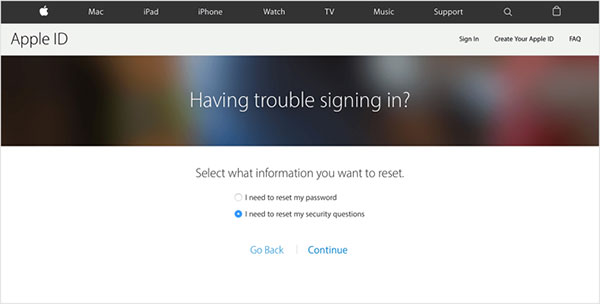
4. Εισαγάγετε τον κωδικό πρόσβασης Apple ID και, στη συνέχεια, επιλέξτε Συνέχεια.
5. Ακολουθήστε τα βήματα της οθόνης για να επαληθεύσετε την ταυτότητά σας. Αν δεν έχετε επιλογές για την επαλήθευση της ταυτότητάς σας, δεν μπορείτε να επαναφέρετε τις ερωτήσεις ασφαλείας σας αυτή τη στιγμή. Επιλέξτε νέες ερωτήσεις και απαντήσεις σχετικά με την ασφάλεια και επιλέξτε Συνέχεια. Δείτε τις συμβουλές για την επιλογή ερωτήσεων ασφαλείας και τη διατήρηση του λογαριασμού σας ασφαλή.
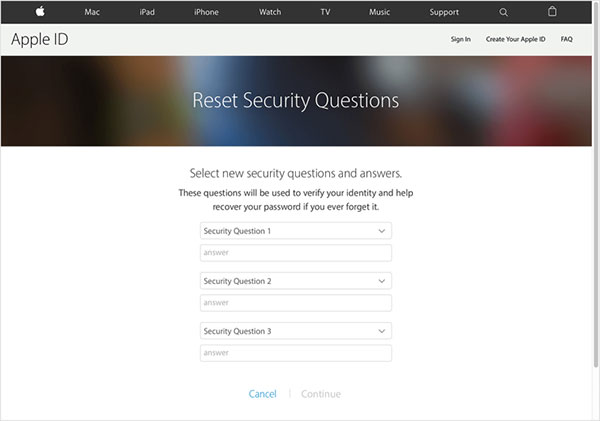
Συμπέρασμα
Σε αυτό το άρθρο, συνιστούσαμε τις λύσεις 5 για να επαναφέρετε το αναγνωριστικό της Apple. Μπορείτε να το δοκιμάσετε αν αντιμετωπίζετε τα προβλήματα για να επαναφέρετε το ID της Apple με ή χωρίς τη διεύθυνση ηλεκτρονικού ταχυδρομείου διάσωσης ή τις ερωτήσεις ασφαλείας. Εάν εξακολουθείτε να μην μπορείτε να το λύσετε, παρακαλούμε να κάνετε τα σχόλια ελεύθερα.